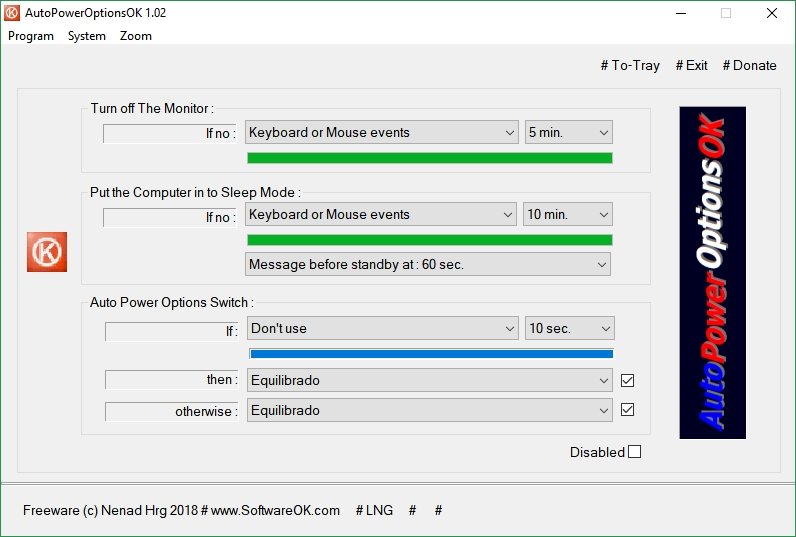La idea de exprimir al máximo a nuestros ordenadores con tweaks y overclocking nunca va a perder su brillo, pero hay otra forma de hacer las cosas, y es buscar una mayor eficiencia. Esto es posible gracias a una buena combinación de undervolting y underclocking, que además de bajar el consumo de energía, también reduce el ruido. Sin embargo, la estrategia no está completa sin algunos ajustes de software. Los controles de energía de Windows no siempre son ideales, y ahí es cuando sumamos a herramientas como AutoPowerOptionsOK.
La eficiencia actual de los ordenadores ha alcanzado niveles extraordinarios. Aún cuando un chip posee más de cuatro núcleos, su configuración interna nos permite limitar el TDP o la velocidad, y a cambio obtenemos un gran rendimiento sin derrochar.
El objetivo de ahorrar energía en el ordenador se vuelve mucho más claro cuando el hardware preseleccionado ya cuenta con cierto perfil «verde», y es probable que dentro de poco exploremos algunas configuraciones compatibles.
Ahora, eso no quiere decir que sea imposible ahorrar energía con hardware común. Para un control más fino, todo lo que necesitamos es algo al nivel de AutoPowerOptionsOK.
Cómo ahorrar energía con AutoPowerOptionsOK
Esta pequeña aplicación ha sido creada por el mismo desarrollador de IsMyHdOK que nos ayuda a comprobar la velocidad del disco duro, y del programa Don’t Sleep que básicamente va en la otra dirección y bloquea los modos de suspensión.
AutoPowerOptionsOK tiene tres funciones principales: Apagar el monitor, colocar al ordenador en suspensión, o cambiar el plan de energía en segundo plano. La última es probablemente la más interesante de todas.
Si no hay actividad en un determinado tiempo, AutoPowerOptionsOK hará «bajar» al ordenador al plan más eficiente, regresando al rendimiento máximo cuando el usuario reinicie su trabajo.
AutoPowerOptionsOK fue actualizado el pasado mes de agosto, y cuenta con una edición portátil, o sea que es suficiente con guardarlo en una carpeta temporal. También podemos ordenar que se inicie junto a la PC y quede en la bandeja de sistema hasta nuevo aviso. Sus parámetros avanzados sólo llaman a diferentes secciones del sistema operativo, y a pesar de no estar en español, es muy fácil de usar.